Windows 7'yi Virüslere Karşı Tara
Sık sık yapmanız gereken bir şey varsa, o da paha biçilmez dosyaları olan Windows 7 bilgisayarınızın kötü amaçlı yazılım içermediğinden emin olmaktır. Bunu yapmanın tek yolu bir antivirüs uygulaması bu, bilgisayarınızdaki kötü amaçlı yazılımları bulmanıza ve bunlardan kurtulmanıza yardımcı olur.
Bu makaledeki talimatlar Windows 7 için geçerlidir.
Ocak 2020 itibariyle Microsoft, Windows 7'yi artık desteklememektedir. Öneririz Windows 10'a yükseltme güvenlik güncellemelerini ve teknik desteği almaya devam etmek için.
Windows PC'nizi Virüslere ve Diğer Kötü Amaçlı Yazılımlara Karşı Nasıl Tararsınız?
Kötü amaçlı yazılım, size veya bilgisayarınıza zarar vermeye çalışan herhangi bir yazılım türüdür. Varyantlar arasında virüsler, truva atları, tuş kaydediciler ve daha fazlası bulunur.

Bilgisayarınızın güvende olduğundan emin olmak için Microsoft'un ücretsiz yazılımı gibi bir kötü amaçlı yazılımdan koruma çözümü kullanmanız gerekir. Security Essentials uygulaması (yazılım, orijinal ve onaylanmış bir kopyaya sahip kullanıcılar için ücretsizdir. ile ilgili
Security Essentials'ı bilgisayarınızı düzenli olarak taramaya programlamanız gerekse de, şüphelendiğin zaman manuel tarama yapmalısın PC'nizde bir sorun var. Ani durgunluk, garip aktivite ve rastgele dosyalar iyi göstergelerdir.
-
Microsoft Security Essentials'ı açmak için Windows 7 Görev Çubuğundaki Bildirim Alanında Security Essentials simgesine sağ tıklayın ve Açık görünen menüden.
Simge görünmüyorsa, gizli simgeleri görüntüleyen Bildirim Alanını genişleten küçük oku tıklayın; sağ tıklayın Güvenlik şartları simge ve tıklayın Açık. Alternatif olarak, "temeller" Aramayı başlat kutusunda ve Microsoft Güvenlik Araçları.
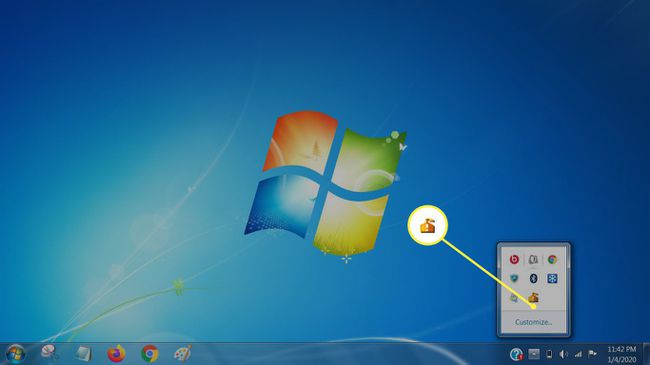
-
Security Essentials penceresi açıldığında, çeşitli sekmeler ve birkaç seçenek olduğunu fark edeceksiniz.
Basitlik adına, yalnızca bir tarama gerçekleştirmeye odaklanacağız, eğer Security Essentials'ı güncellemek istiyorsanız bu talimatları izleyin.
-
İçinde Ev sekmesinde, birkaç durum, Gerçek zamanlı koruma ve Virüs ve casus yazılım tanımları. Her ikisinin de ayarlandığından emin olun. Açık ve Güncel, sırasıyla.
Fark edeceğiniz bir sonraki şey, oldukça büyük bir Şimdi Tara düğmesi ve sağda, tarama türünü belirleyecek bir dizi seçenek bulunur. Olasılıklar aşağıdaki gibidir:
- Hızlı - Bu tarama hızlı ve yüzeysel olacaktır, bu nedenle dosya yapısının derinliklerinde gizlenen virüsleri veya diğer kötü amaçlı yazılımları bulamayabilirsiniz.
- Tam dolu - Windows bilgisayarınızı bir süredir virüs taraması yapmadıysanız, Tam tarama en iyi seçenektir.
- Gelenek - Bu seçenek, taramak istediğiniz yer ve tarama düzeyi gibi belirli parametreleri ayarlamanıza olanak tanır. sahipseniz mükemmel bir seçenektir. harici sabit disk veya bilgisayara bağlı diğer sürücülerle birlikte taramak istediğiniz bir hafıza anahtarı.
Bunu gerçekleştirmenizi öneririz Tam tarama Bilgisayarınızı bir süredir taramadıysanız veya virüs tanımlarını yakın zamanda güncellediyseniz.
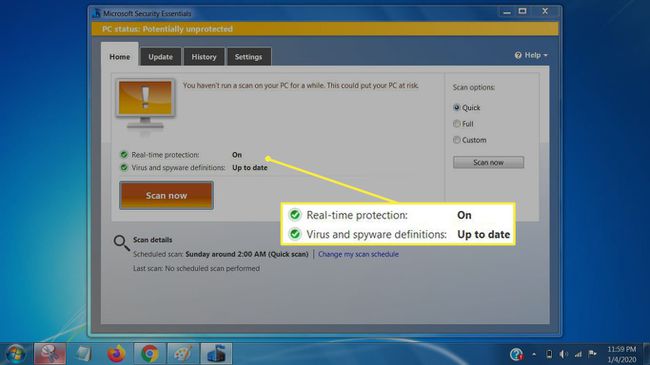
-
Gerçekleştirmek istediğiniz tarama türünü seçtikten sonra, Şimdi Tara düğmesine basın ve bilgisayardan biraz zaman ayırmayı planlayın.
Bilgisayarda çalışmaya devam edebilirsiniz. Ancak performans daha yavaş olacak ve siz de tarama sürecini yavaşlatacaksınız.

-
Tarama tamamlandıktan sonra, tarama hiçbir şey bulamadıysa, PC için Korumalı durumuyla karşılaşacaksınız. Kötü amaçlı yazılım bulursa, Security Essentials bilgisayarınızdaki kötü amaçlı yazılım dosyalarından kurtulmak için elinden geleni yapacaktır.
Bilgisayarınızı güvenli ve sağlıklı tutmanın anahtarı, ne olursa olsun her zaman en yeni virüs tanımlarına sahip olmaktır. antivirüs uygulaması düzenli olarak virüs taramaları yapmak ve kullanmaktasınız.
